�Ő�[��AI�Z�p�ŁA����̍��掿���A�摜�̑N�����A�t���[����Ԃ��Ԃ����ȒP�ɂł���I

5KPlayer > �l�b�g����_�E�����[�h > ������Hulu��DVD�ɏĂ����@
Hulu�̐l�C�����������ƂɂȂ��Ă��܂��ˁB�L���z�M�T�[�r�X�����ǁA���掿�ŖL�x�ȃR���e���c���y���ޏ�A�p�\�R���ƃX�}�z�̂ǂ���ł������̂ŁA��������̃��[�U�[�����������̂ł��BHulu����z�M�T�[�r�X�𗘗p���鎞�A���D�݂̂��̂��_�E�����[�h���Ă���DVD�ɏĂ��āA�f�B�X�N�ɕۑ�������ADVD�v���[���[��TV�Ȃǂ̃f�o�C�X�Ŋy���݂����~���N���Ă���l������Ǝv���܂��B�Ƃ�����ŁA���̋L���ẮAHulu DVD�ۑ����@��T���Ă���l�ցA������Hulu��DVD�ɏĂ����@�����Љ�܂��B
Hulu��DVD�ɏĂ��̂́A��܂��ɓ�̕���������܂��B�܂��AHulu������_�E�����[�h���܂��B�����āA�_�E�����[�h���������DVD�ɏĂ��̂ł��B������AHulu��DVD�ɖ����Ă��ɂ́A����2�̂��̂��ƂĂ��K�v�ł��BHulu�_�E�����[�h�t���[�\�t�g5KPlayer��Hulu DVD�쐬�t���[�\�t�gWinX DVD Author�ł��B�����āA5KPlayer ��WinX DVD Author�𗘗p���āAHulu��DVD�ɖ����Ă����@�ɏڂ����������܂��B
5KPlayer�͓���_�E�����[�h�t���[�\�t�g�Ƃ��āA���͂ȃ_�E�����[�h�@�\�������Ă��܂��BHulu�͂������AGyaO�AFC2�A�j�R�j�R�AYouku�Abilibili�ȂǁA300+�����O�̓���T�C�g����̃_�E�����[�h���T�|�[�g���܂��B�_�E�����[�h���������MP3�AAAC���̉����`���ɕϊ�����\�ł��B
WinX DVD Author��Hulu��DVD�ɏĂ��c�[���Ƃ��āA���ׂẲf�����t�@�C����DVD�ɏĂ����Ƃ��ł��܂��B�܂�AHulu����_�E�����[�h��������ł��AFC2�AGyaO�AYouku�Ȃǂ̓���T�C�g����_�E�����[�h��������ł��A�S��DVD�ɏ������ނ��Ƃ��ł��܂��B�܂��A�����t�@�C���̒lj��ADVD���j���[�̍쐬�A�`���v�^�[���j���[�̍쐬�A�r�f�I�̃J�b�g�ҏW�A�X�i�b�v�V���b�g�̎B�e�����ʂȋ@�\������A���S�҂ł�����Ȃ����p�ł��܂��B��Ԃ������߃t���[�I�[�T�����O�\�t�g�ƌ����܂��B
�֘A�L���Fmp4 dvd�������݃t���[�\�t�g�l�C�����L���O���ł��X�X������
�X�e�b�v1�F
�_�E�����[�h�E�C���X�g�[������5KPlayer���N�����āA�uYouTube�v�{�^�����N���b�N���Ă��������B
�X�e�b�v2�F
�_�E�����[�h������Hulu�����url���R�s�[���āA�{�b�N�X�N���[���ɓ\��t���āA���ዾ�}�[���N���b�N���܂��B
�X�e�b�v3�Furl�ɕ��͂�����A����ɂ��Ă̏ڂ�����\������Ă���A�u�_�E�����[�h�v�{�^���������Ă��������B����ŁA�Z�����Ԃ�DVD�ɏĂ�����Hulu������_�E�����[�h�ł��܂��B����Hulu��DVD�ɏĂ��菇�ɓ���܂��B
�֘A�L���F�y���S�U���z5KPlayer�����p�K�C�h
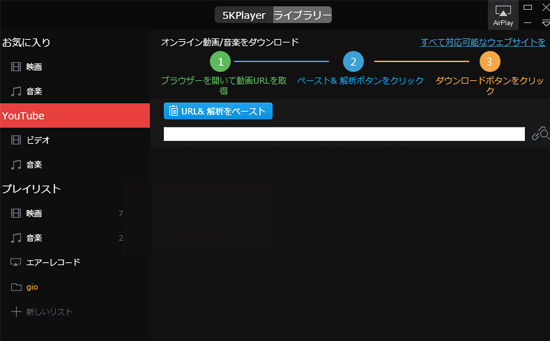
Part�A�FHulu�����DVD�ɏĂ��`WinX DVD Author
�X�e�b�v1�F
Hulu DVD�쐬�t���[�\�t�gWinX DVD Author���_�E�����[�h�E�C���X�g�[�������A�N�����āA���ʂ́uVideo DVD Author�v�{�^�����N���b�N���Ă��������B
�X�e�b�v2�F
�u+�v�{�^�����N���b�N���āA��_�E�����[�h����Hulu�����lj����܂��B
�X�e�b�v3�F
�����̃j�[�Y�ɉ����ĕҏW������A�uStart �v�{�^�����N���b�N���āAHulu�����DVD�ɏĂ����Ƃ��J�n���܂��B
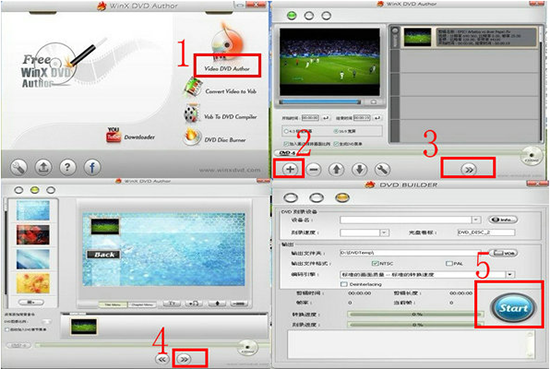
����ŁAHulu��DVD�ɖ����Ă����Ƃ��o���オ��܂����B����Hulu��DVD�ɏĂ����@���ƂĂ��ȒP�ł��傤�I���Ȃ݂ɁAHulu�����DVD�ɏĂ����߂̃c�[���͑S�������ł��炦�܂��B�v����ɁAHulu��DVD�ɍ쐬���āA�S�����邱�ƂȂ��ꐶ�ۑ��������Ă��A�F�B����l�A�Ƒ��ƈꏏ�ɑ��ʂ̃e���r�Ŏ��������肵�ł��A����_�E�����[�h�t���[�\�t�g5KPlayer��Hulu DVD�쐬�t���[�\�t�gWinX DVD Author�ɔC���Ă��������B
iPhone�EAndroid�EPC���ꂼ��̃f�o�C�X�ɂ����Ė����œ�������掿��������@�����Љ�B
�s���{�P�����摜�E�ʐ^��N���ɏC��������@�c�[����X�}�z�A�v���𗘗p���邱�ƂŎʐ^�̃s���{�P����ȒP�ɂł�����@5�����Љ�B
AI�œ�������掿������\�t�g��������TOP 9AI�Z�p���g���ē���̍��掿�����\�ɂȂ�܂����B����́A�掿���グ�������̂��߂ɁA���捂�掿���\�t�g���܂Ƃ߂ďЉ�B
�z�[�� | ��ЊT�v | ���₢���킹 | �j���[�X | �v���C�o�V�[�|���V�[ | ���[�U�[�K�� | �T�C�g�}�b�v
Copyright © 2026 Digiarty Software, Inc. All Rights Reserved.
Apple�AApple�̃��S�AAirPlay®�A Apple TV®�AMac®�AiPhone®�AiPad®�y��iTunes®�Ȃǂ�Apple Inc.�̏��W�ł���A�č�����т��̑��̍��œo�^���ꂽ���̂ł��BDigiarty Software��Apple Inc.�ƊJ���܂��͏��ƒ�g�����Ă��܂���B